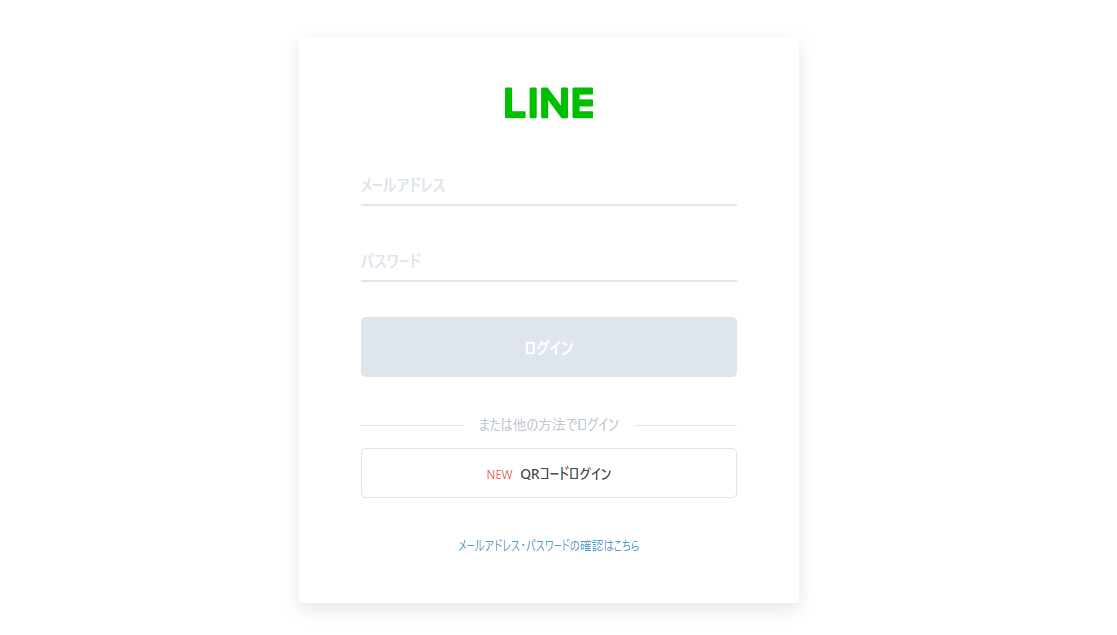ここでは、エキスパとLINEを連携させるために必要な
「MessagingAPIの開始方法」と「プロバイダの作成方法」についてご説明いたします。
スマートフォンでの操作が必要になる場合もあるため、
お手元にスマートフォンをご用意ください。
MessagingAPIの利用手順
- https://www.linebiz.com/jp へアクセスし「ログイン」をクリック。
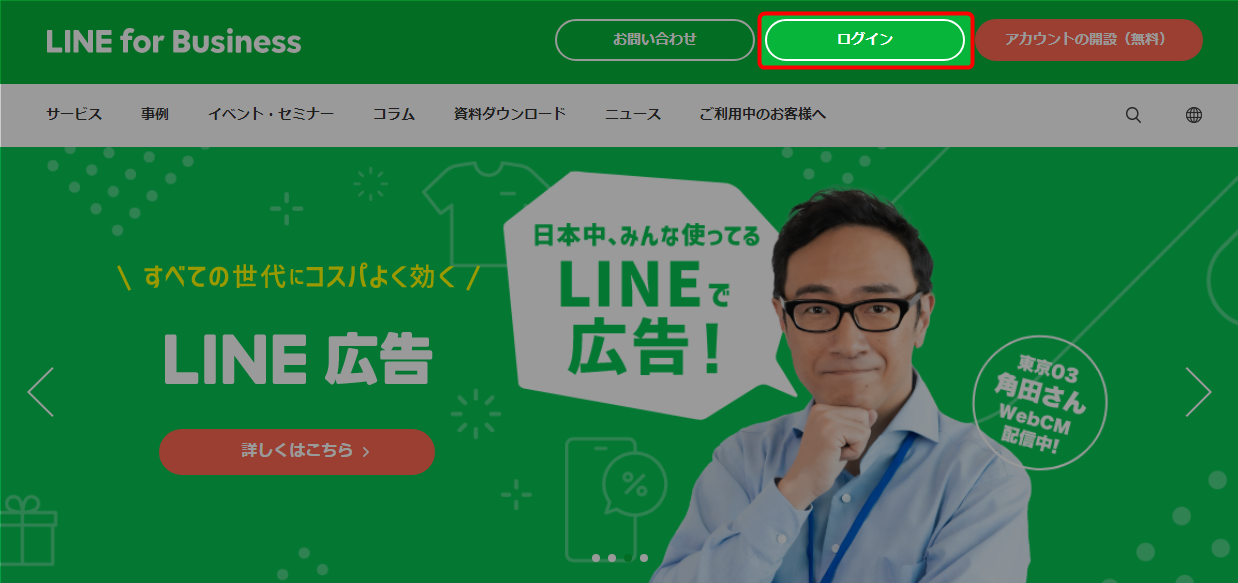
- LINE公式アカウント管理画面の「管理画面にログイン」をクリック。
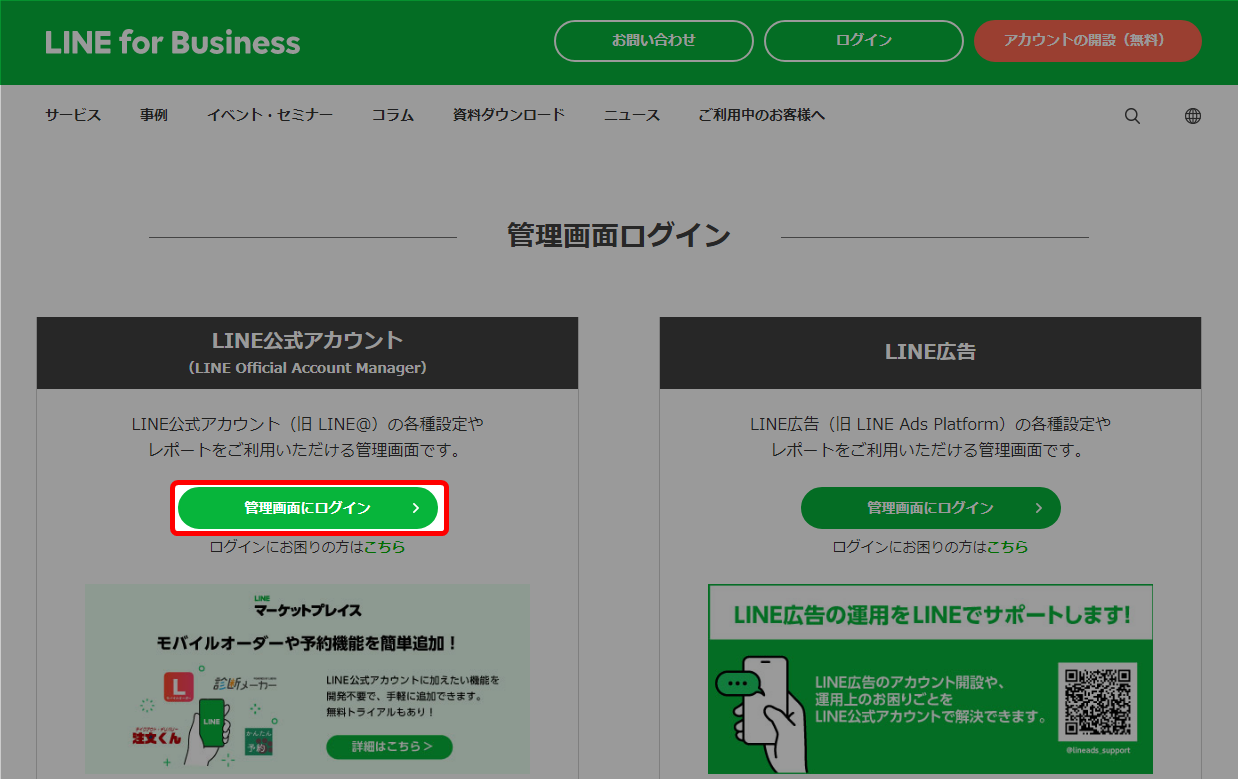
- 「LINEアカウントでログイン」をクリック。
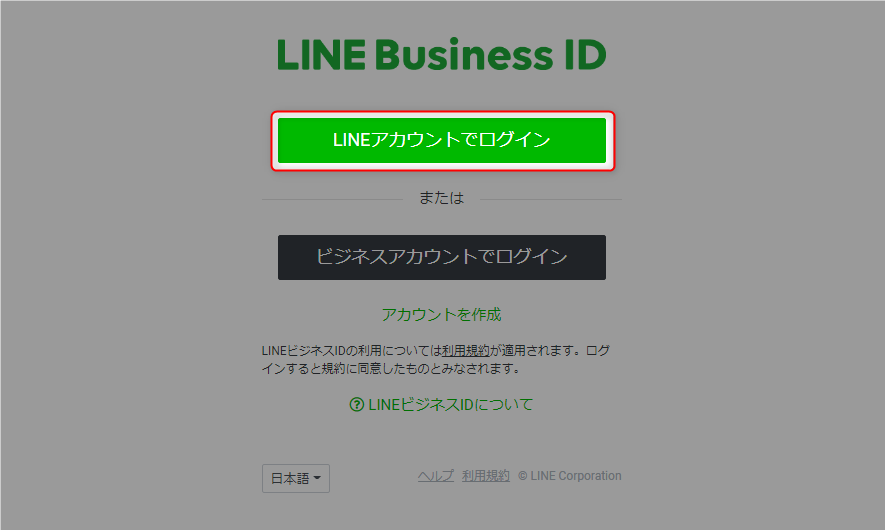
- 管理画面のアカウントリストより該当のアカウント名をクリック。
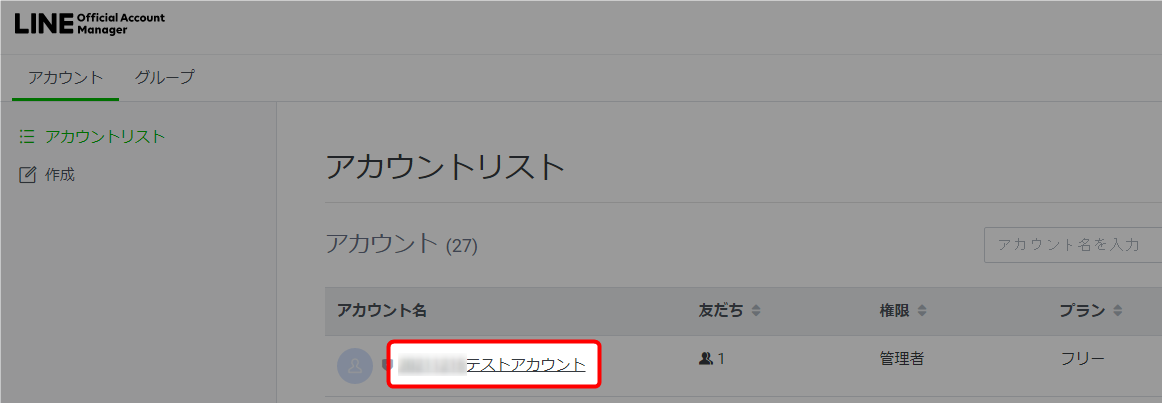 アカウント名をクリックすることで、そのアカウントの設定画面へ移ります。
アカウント名をクリックすることで、そのアカウントの設定画面へ移ります。 - 「設定」をクリック。
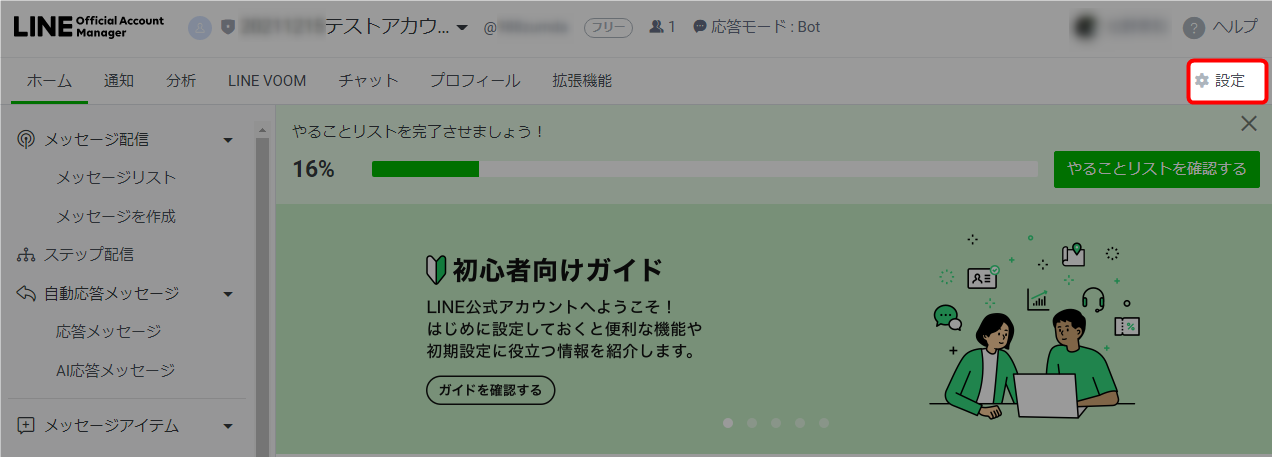 LINE公式アカウント作成の完了画面から移動してきた場合は、この画面から始まります。
LINE公式アカウント作成の完了画面から移動してきた場合は、この画面から始まります。 - 「Messaging API」をクリック。
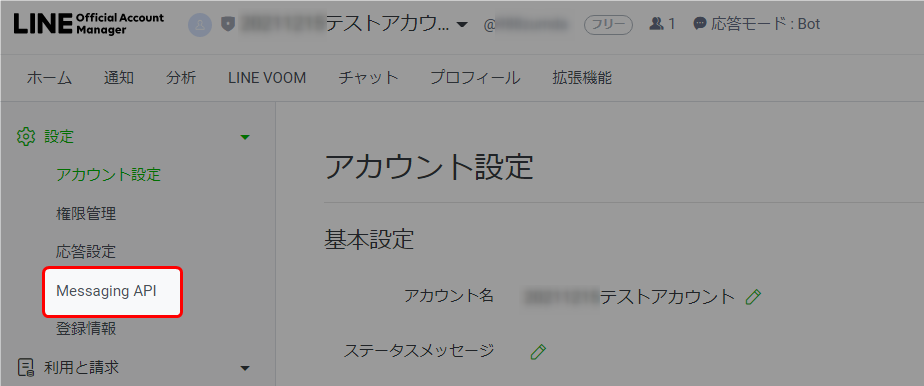
- 「Messaging APIを利用する」をクリック。
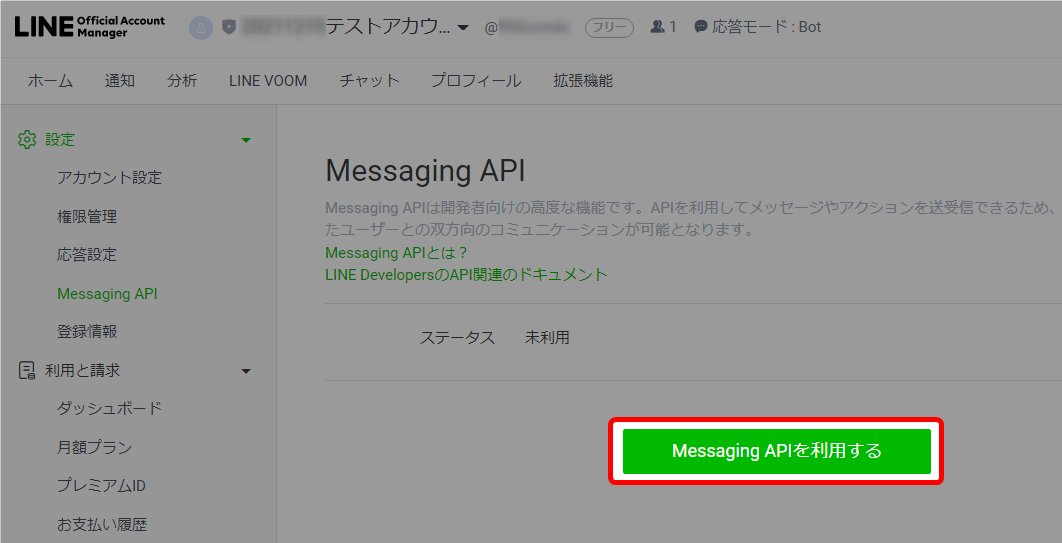
- 開発者情報の登録画面が表示された場合は入力し、「同意する」をクリック(初回のみ)。
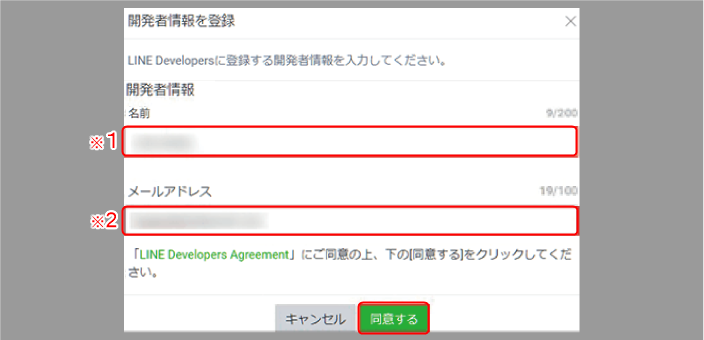
※1 名前 LINE Developersに登録する開発者の名前を入力してください。
この情報は外部には表示されません。※2 メールアドレス メールアドレスを入力してください。この情報は外部には表示されません。 - 「アカウントと連携」が表示された方はこちら → アカウント連携の手順
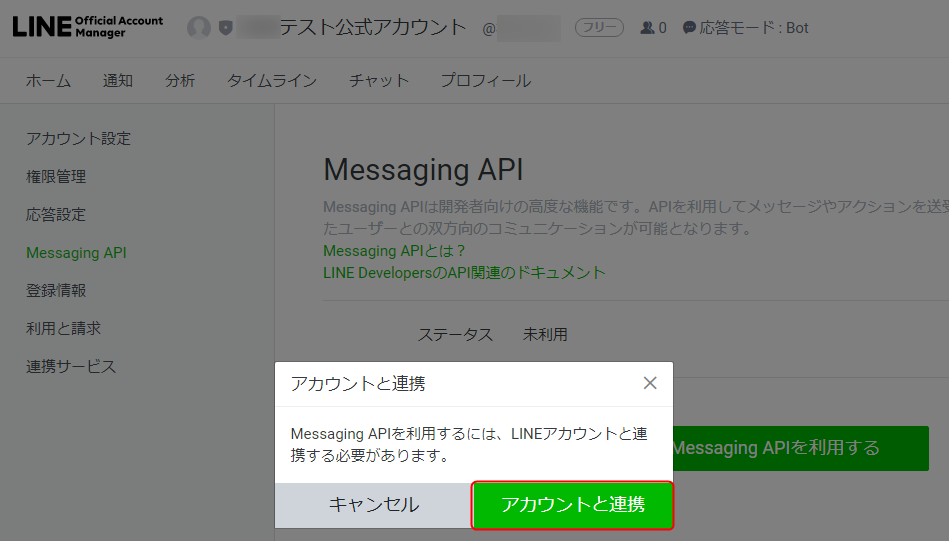
- 「プロバイダを選択」が表示された方はこちら → プロバイダ作成の手順
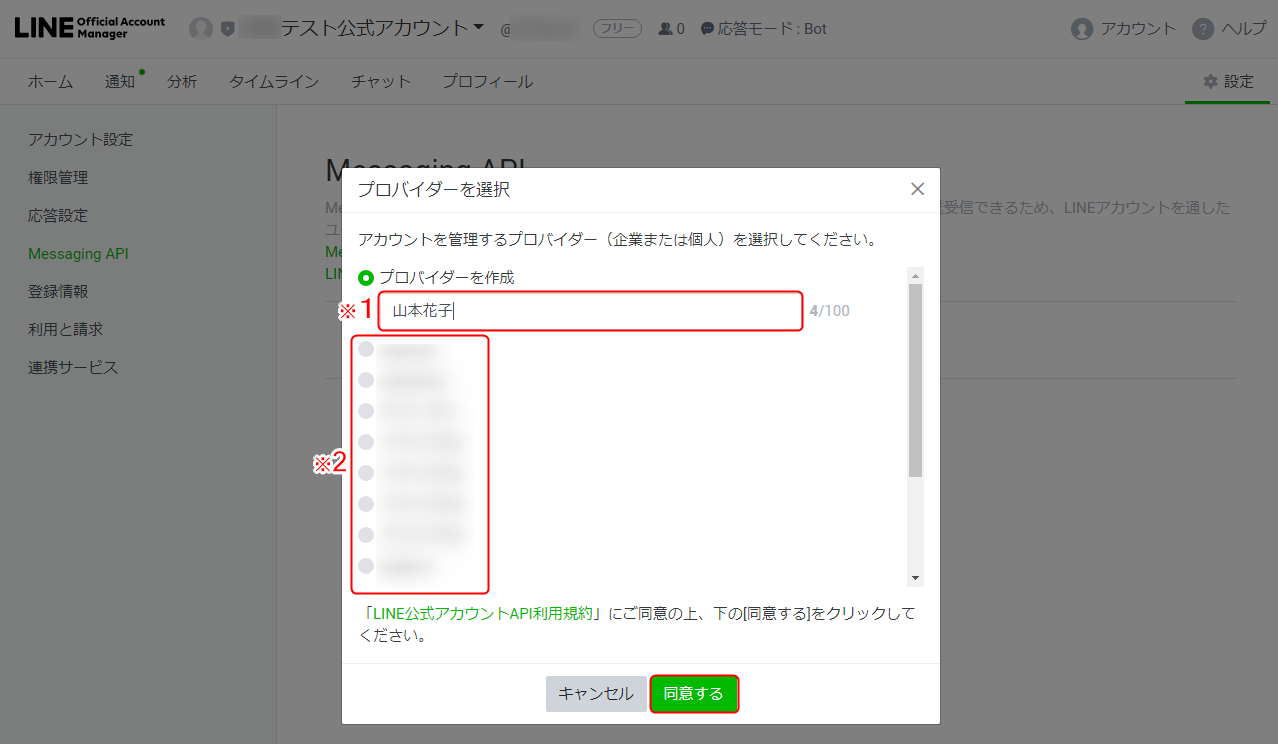
- 以上が、MessagingAPI利用についての操作手順です。
アカウント連携
- 「Messaging APIを利用する」のボタンを押した際に
アカウントと連携が表示された方は「アカウントと連携」をクリック。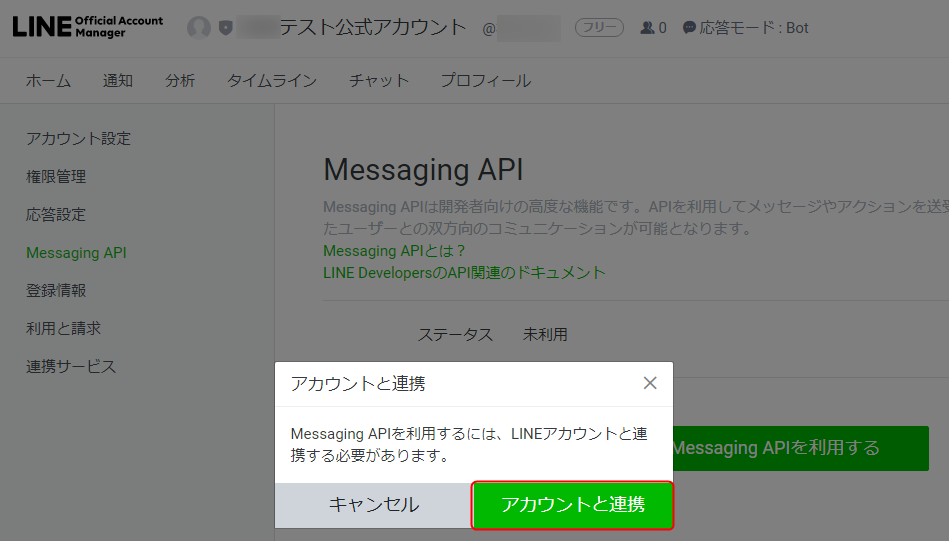
- 「LINEアカウントと連携」をクリック。
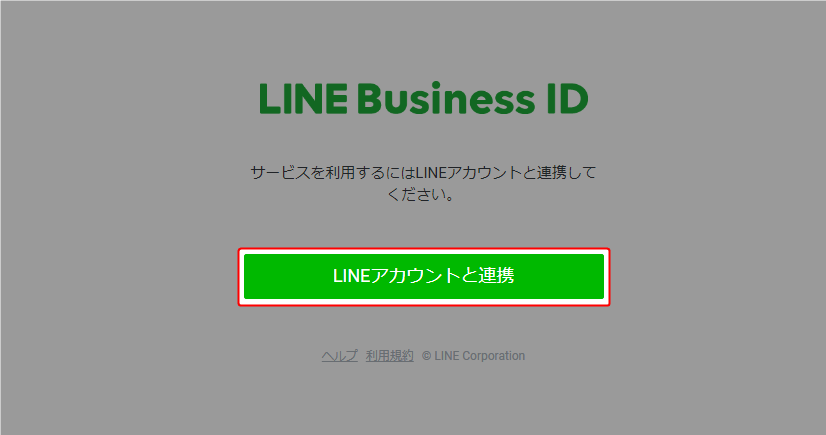
- 必要事項を入力し、「ログイン」をクリック。

※1 メールアドレス LINEアカウント(個人用)のアドレスを入力してください。 ※2 パスワード LINEアカウント(個人用)のパスワードを入力してください。 ログインをクリックすると、「すでに登録されているLINEアカウントです」という
メッセージがでる場合は「アカウントが連携できない場合」へお進みください。 - パソコンの画面に認証番号が表示された場合は、認証番号をスマートフォンに入力。
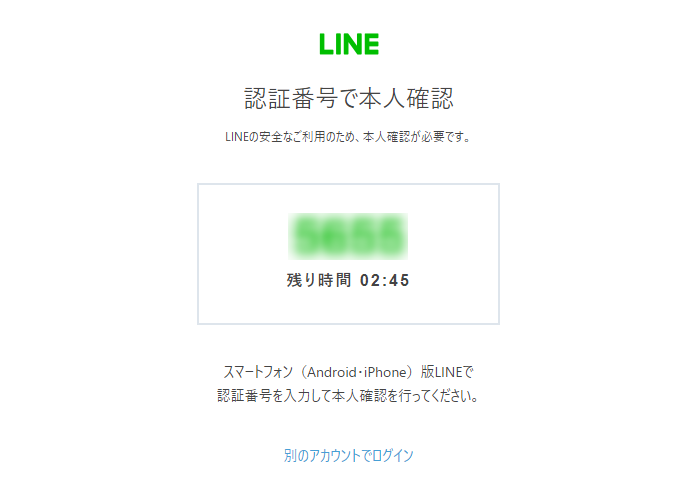 スマートフォンでLINEを開くと、認証番号の入力画面が表示されています。
スマートフォンでLINEを開くと、認証番号の入力画面が表示されています。 - スマートフォンでLINEを開き、認証番号を入力後「本人確認」をクリック。
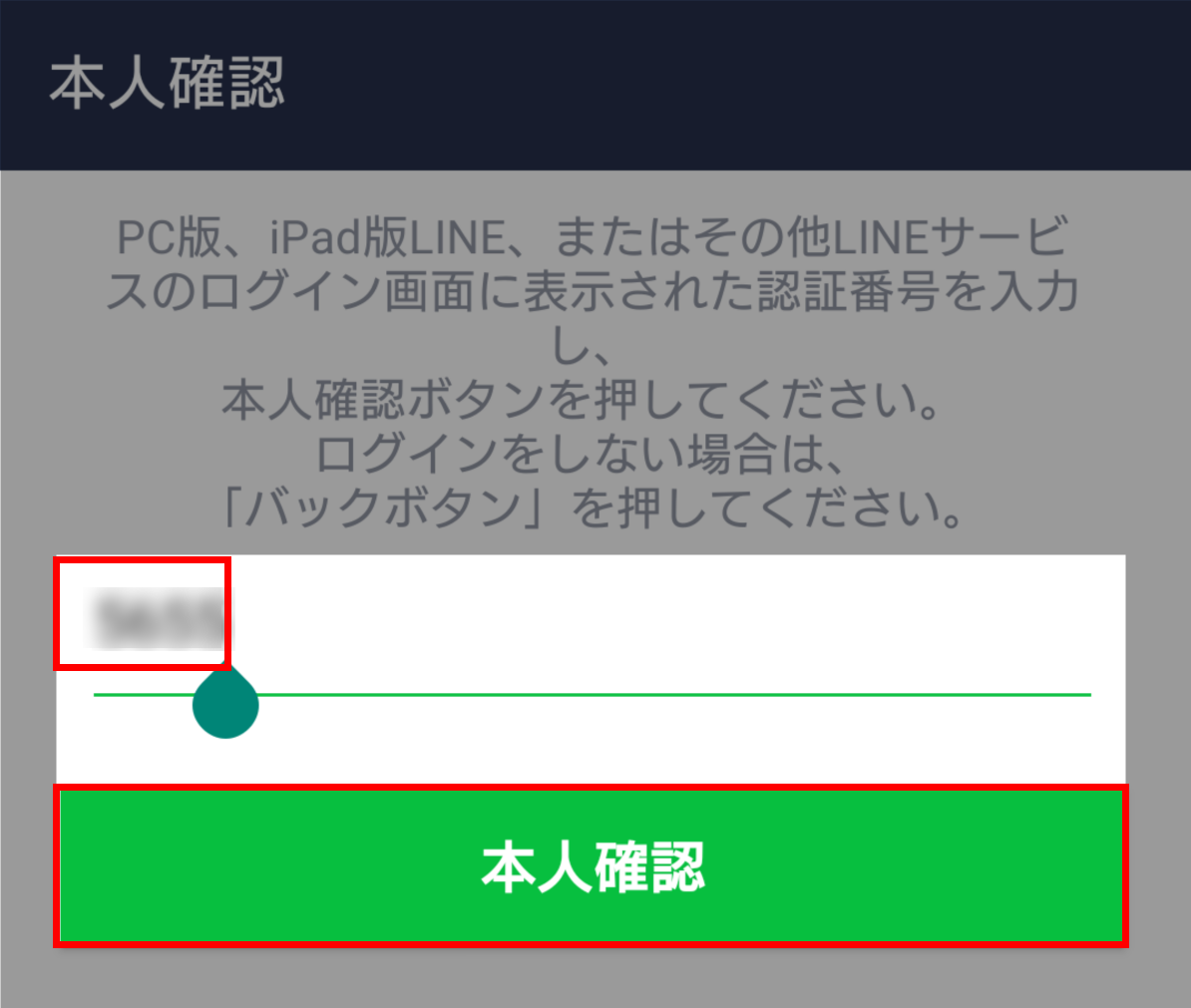
- 「確認」をクリック。
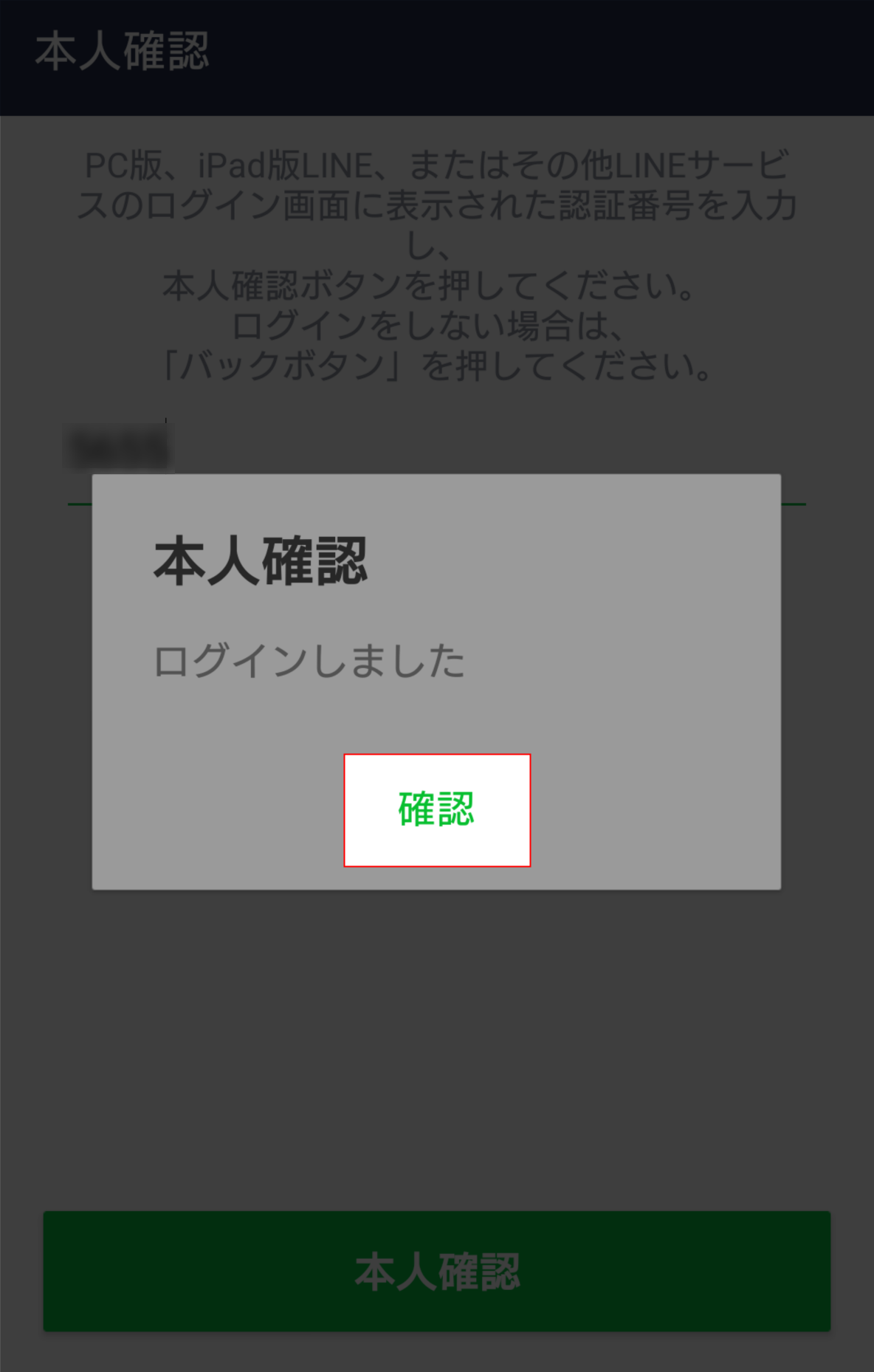
- 以上がアカウント連携の操作手順です。
このあとは、「プロバイダの作成」へお進みください。
アカウントが連携できない場合
- 「すでに登録されているLINEアカウントです」とメッセージがでた場合、
「サービスに戻る」をクリック。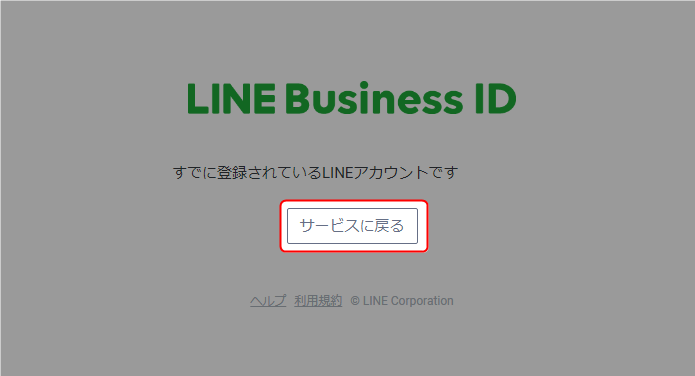
- 「キャンセル」をクリック。
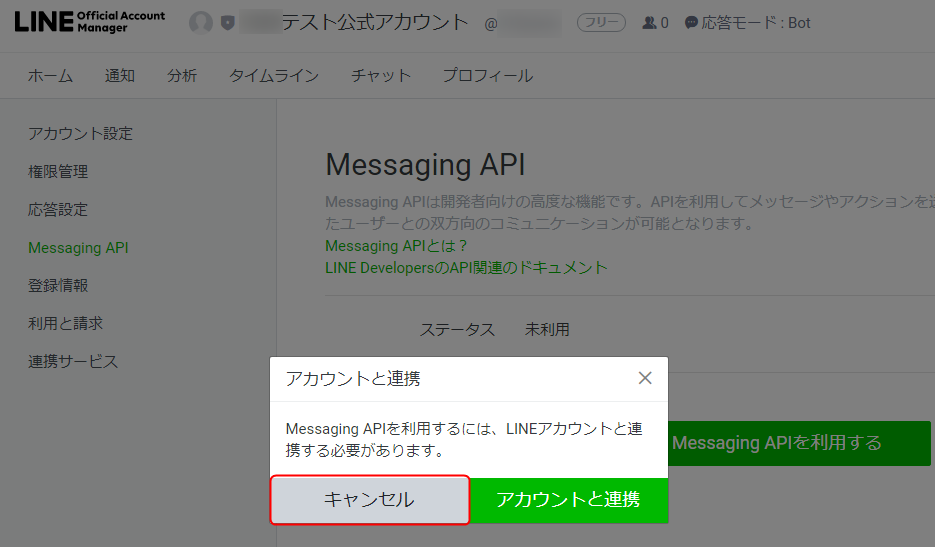
- 「権限管理」をクリック。
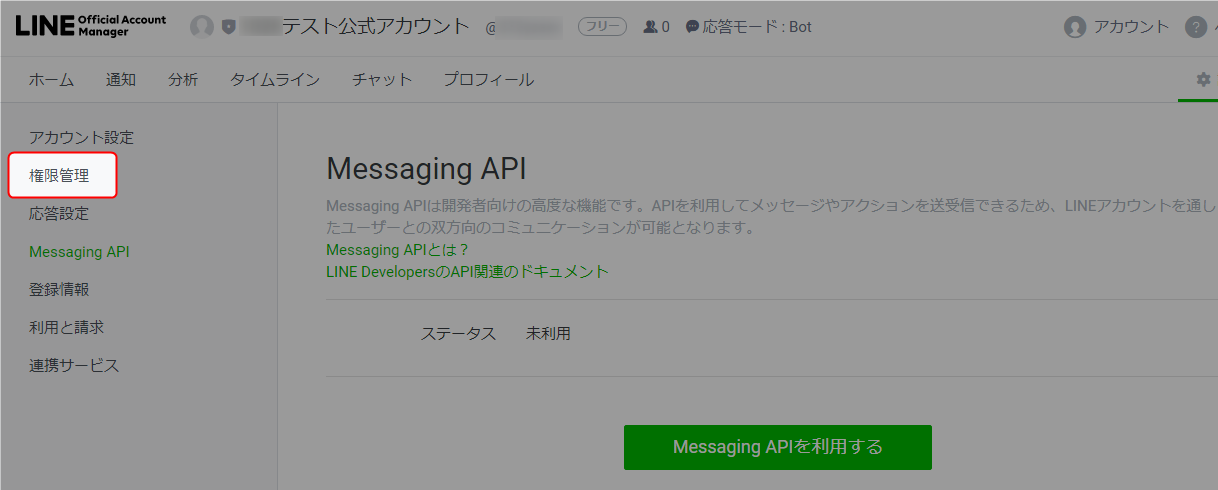
- 「メンバーを追加」をクリック。
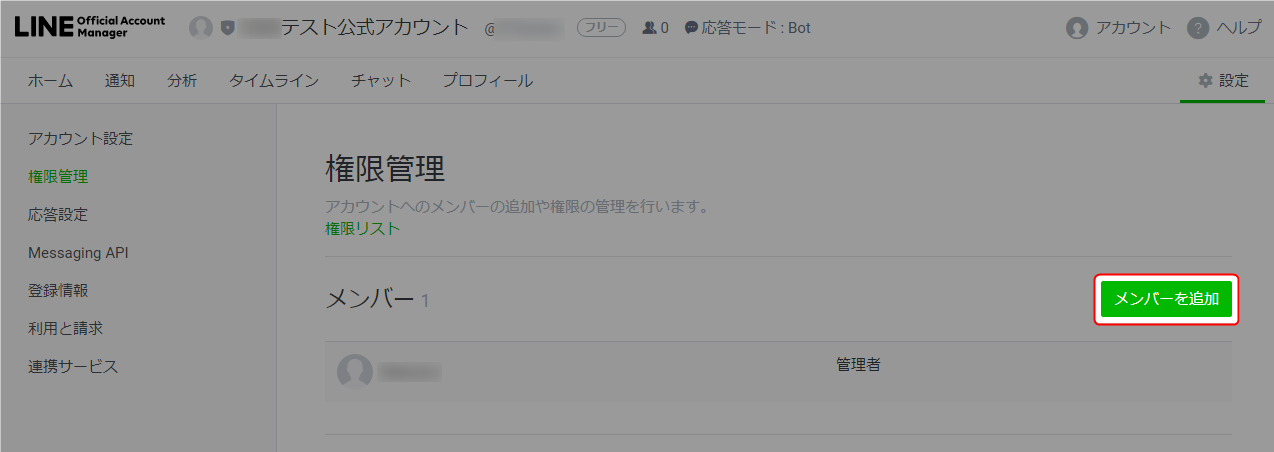
- 権限の種類を選択。
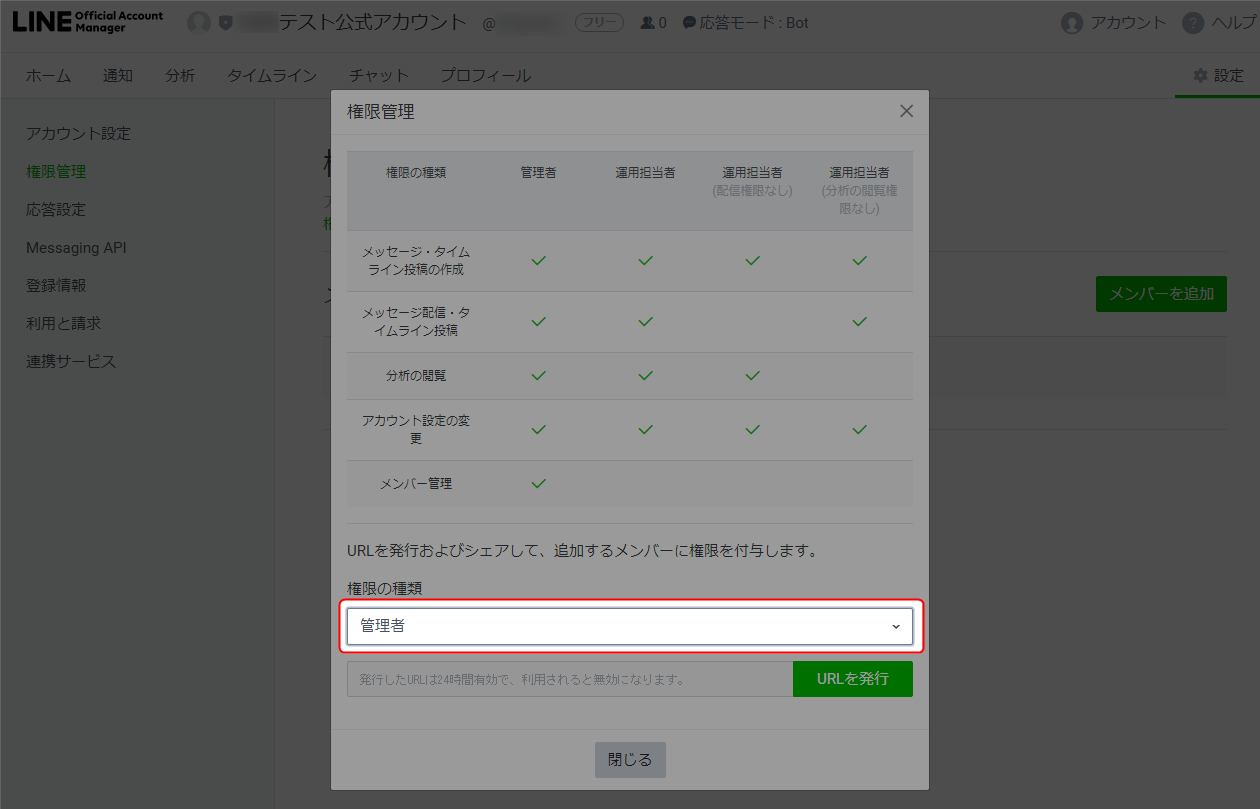
LINEアカウント(個人用)をメンバーに追加をして連携します。
権限の種類によってできる内容は、画面上側の表を参考にしてください。 - 「URLを発行」をクリックし、表示されたURLをメモ帳などにコピー。
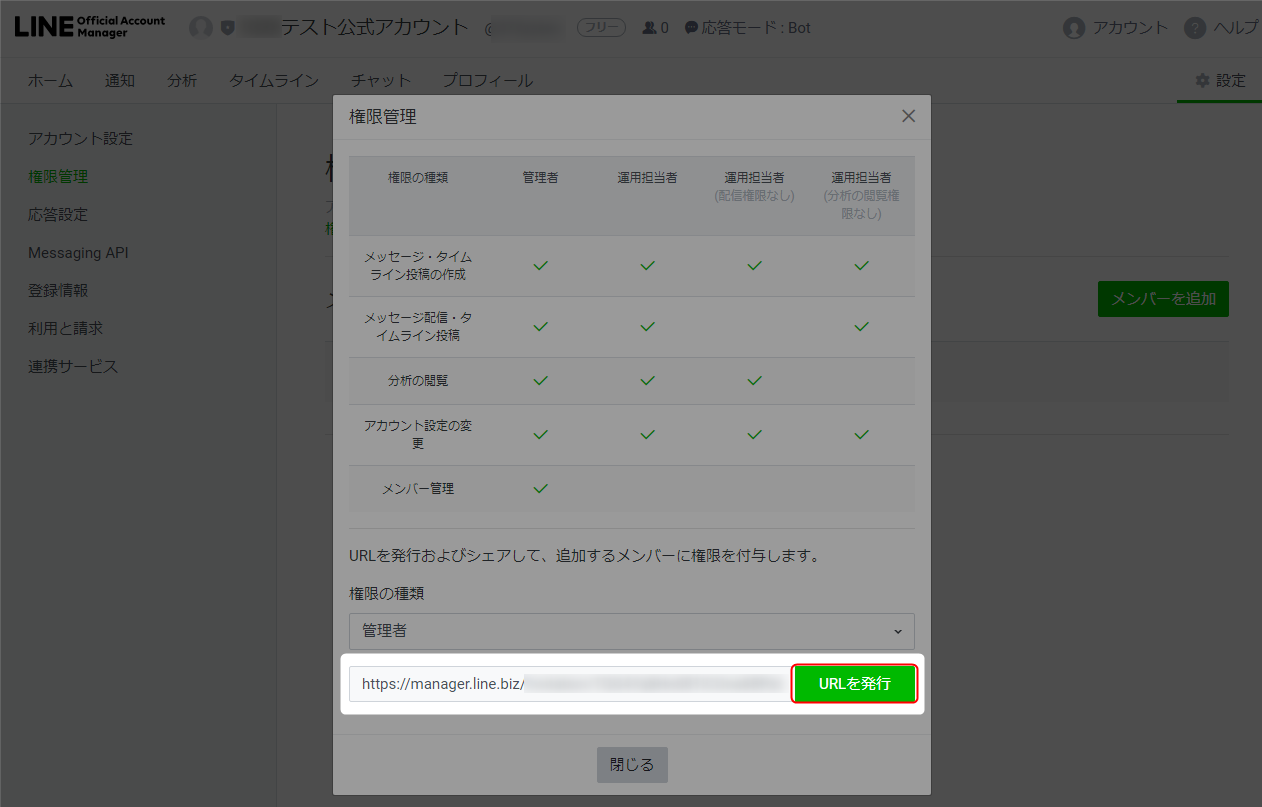
- 「閉じる」をクリック。
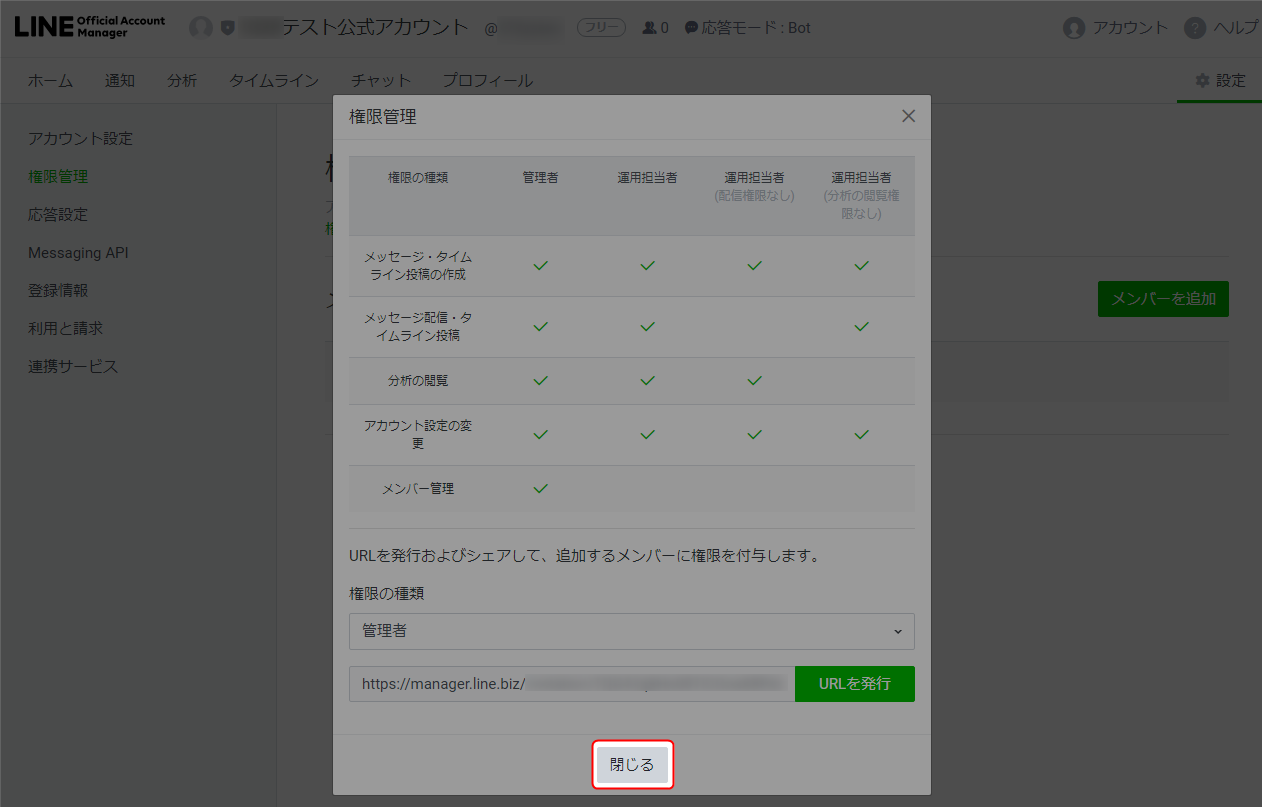
- 「ログアウト」をクリック。
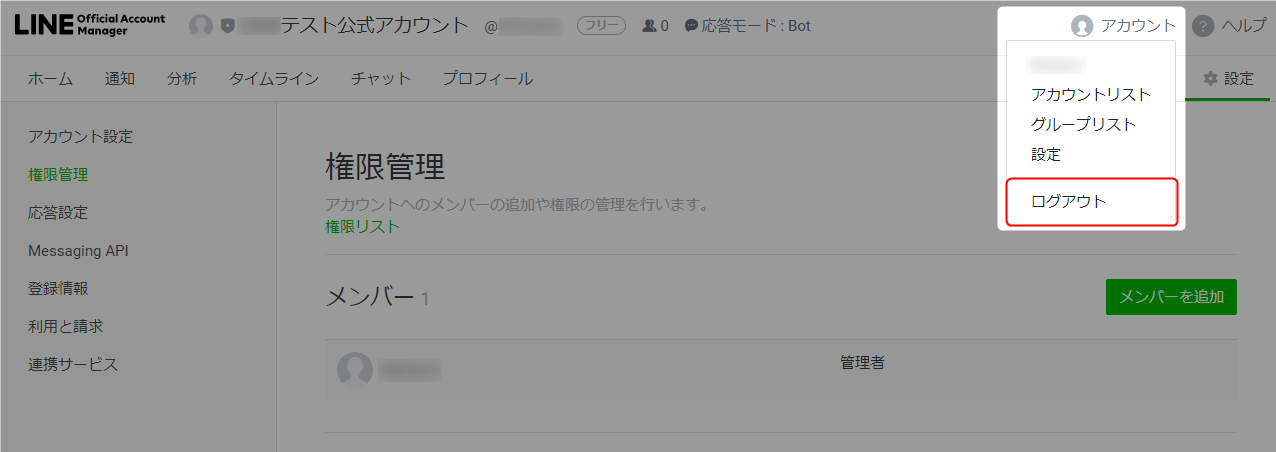
- 新たにタブを開き、発行されたURLを貼り付けてEnter。
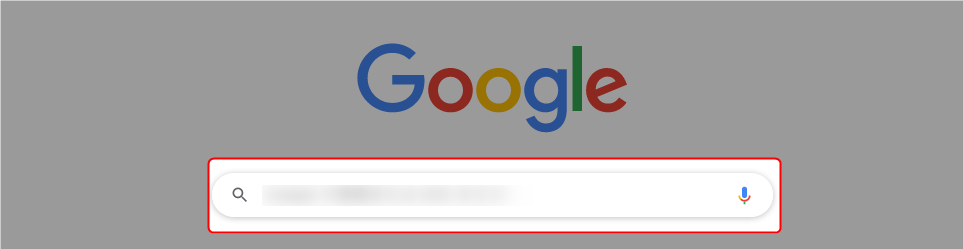
- 「LINEアカウントでログイン」をクリック。
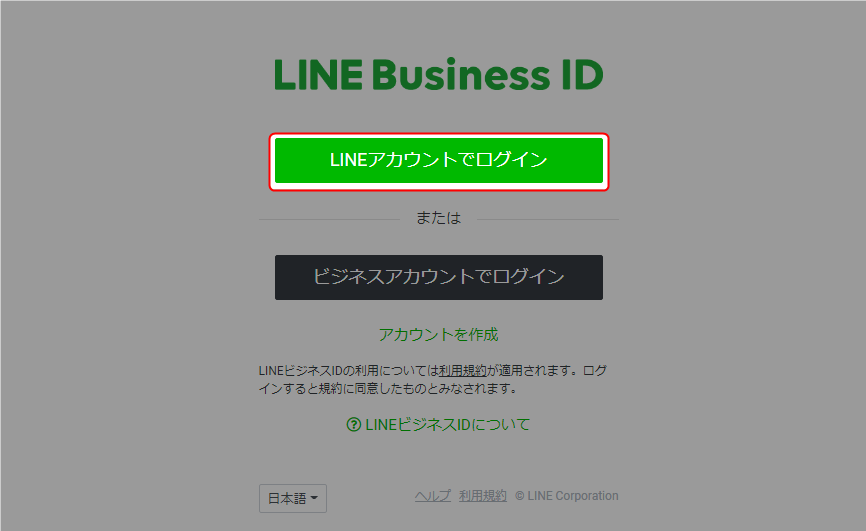
- 必要事項を入力し、「ログイン」をクリック。

※1 メールアドレス LINEアカウント(個人用)のアドレスを入力してください。 ※2 パスワード LINEアカウント(個人用)のパスワードを入力してください。 - 「承認」をクリック。
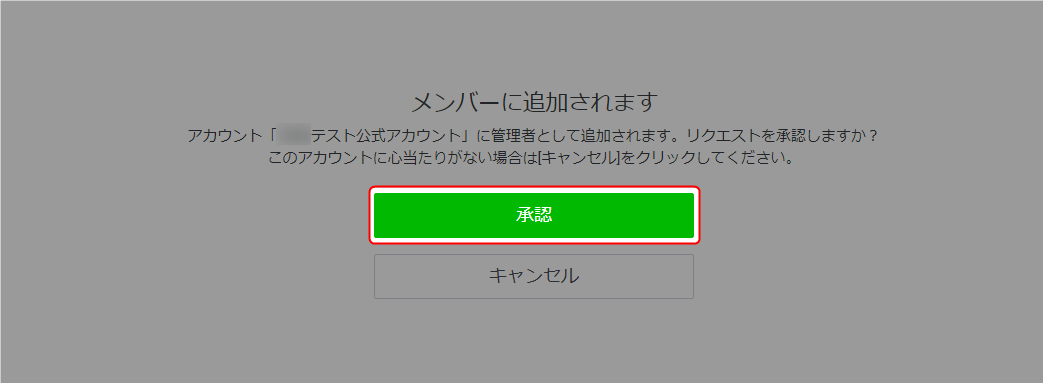
- 追加されたアカウントをクリック。
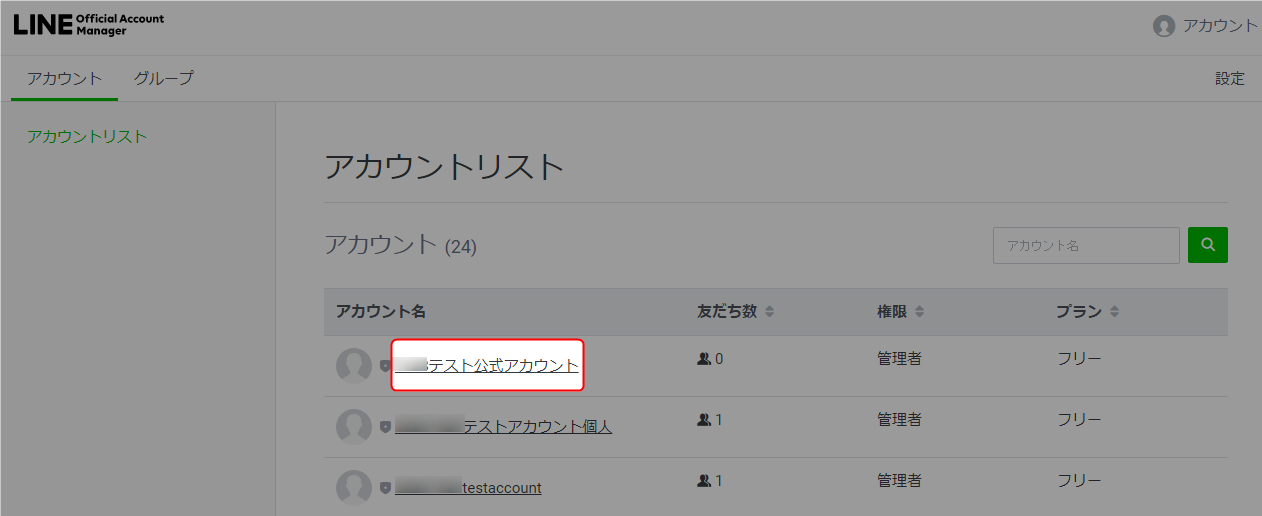
メールアドレスで登録して作成したアカウント(LINE Business ID)が
アカウントリストへ追加されます。 - クリックしたアカウントの管理画面へ移動します。
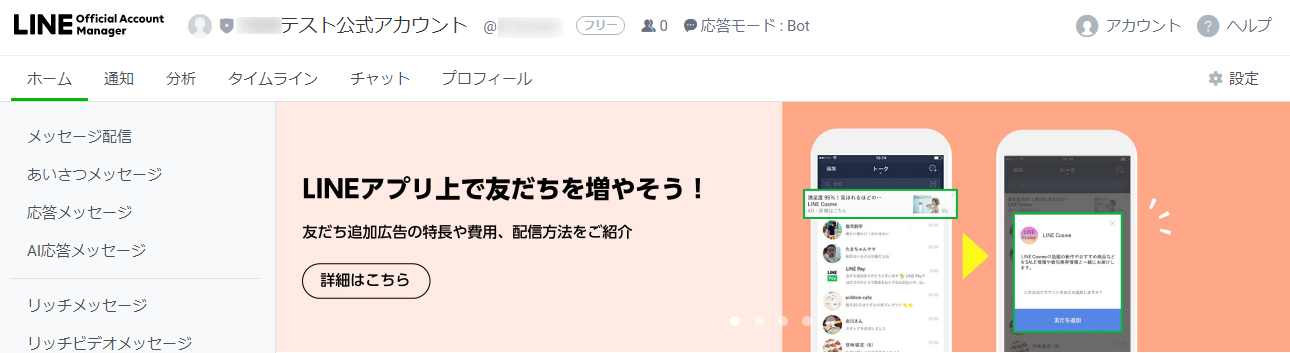
- 以上がアカウントが連携できない場合の操作手順です。
このあとは、「MessagingAPIの利用手順 – 手順5」へお戻りください。
プロバイダの作成
- 必要事項を入力し、「同意する」をクリック。
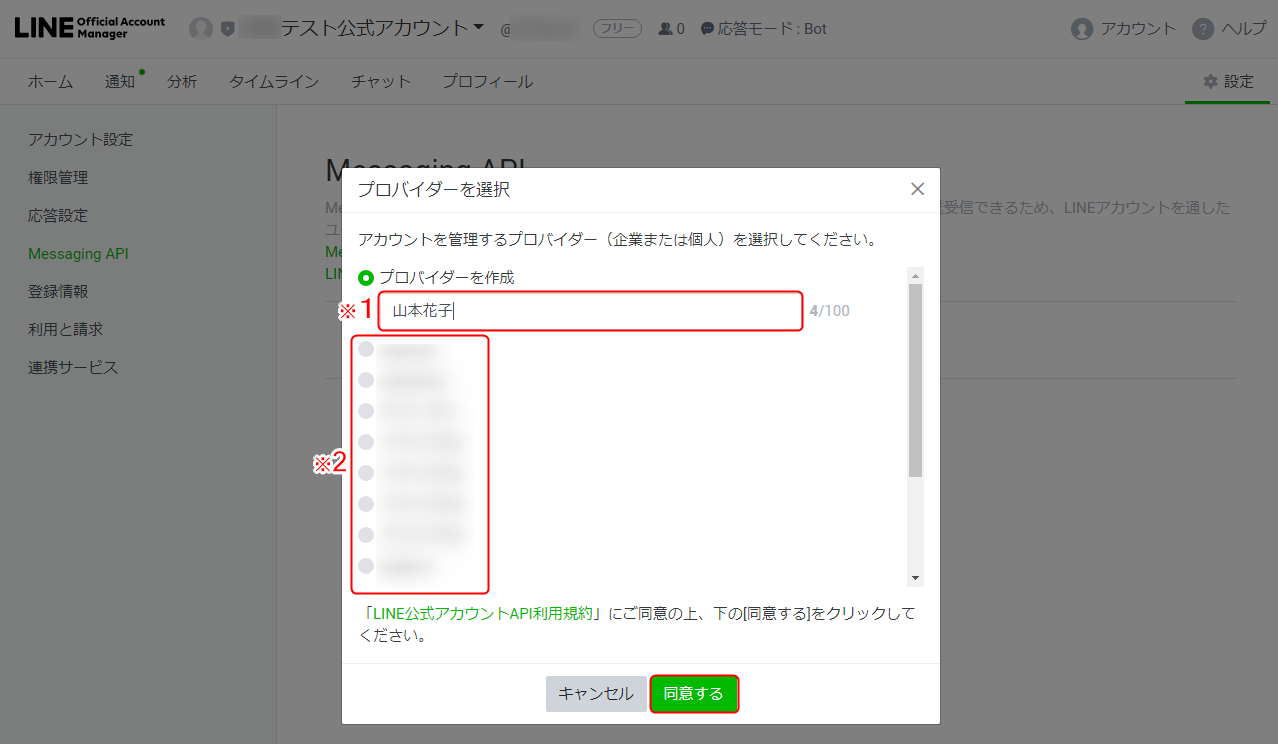
※1 プロバイダ名 プロバイダ名を入力してください。
プロバイダ名は、サービスを提供する企業や個人名を入力します。※2 既存のプロバイダ 既存のプロバイダを使用する場合は選択してください。 - 内容を確認して「OK」をクリック。
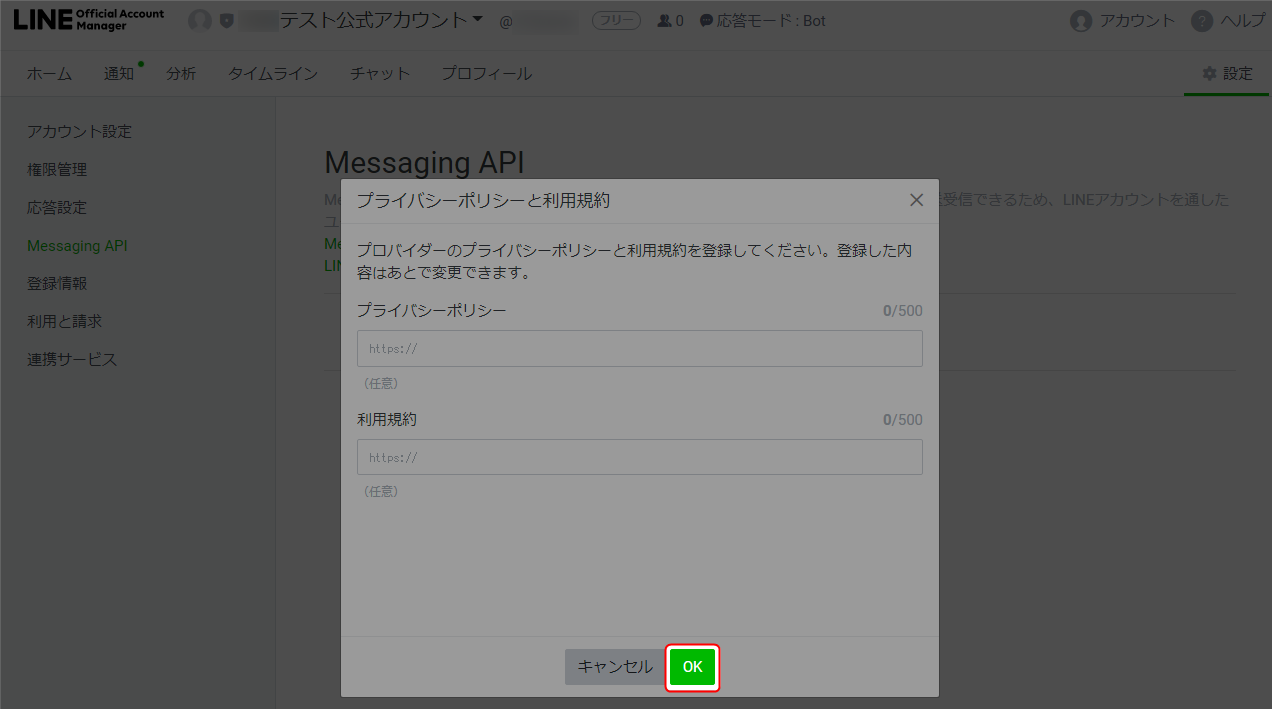
プライバシーポリシーや利用規約がある場合はURLを入力してください。
あとから変更も可能です。 - 内容を確認して「OK」をクリック。
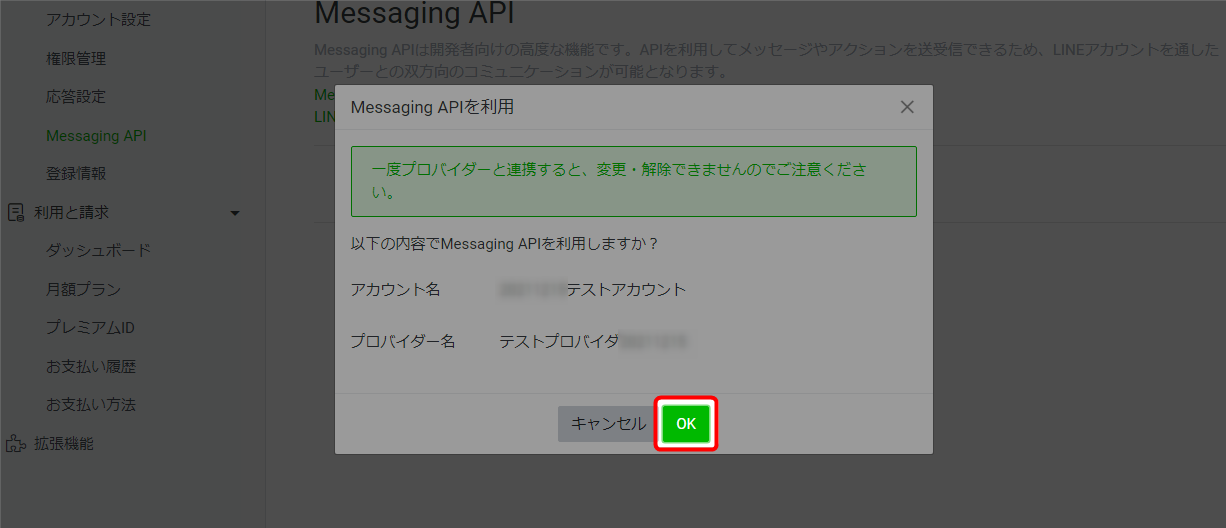
- ステータス利用中が表示されたら、プロバイダの作成完了です。
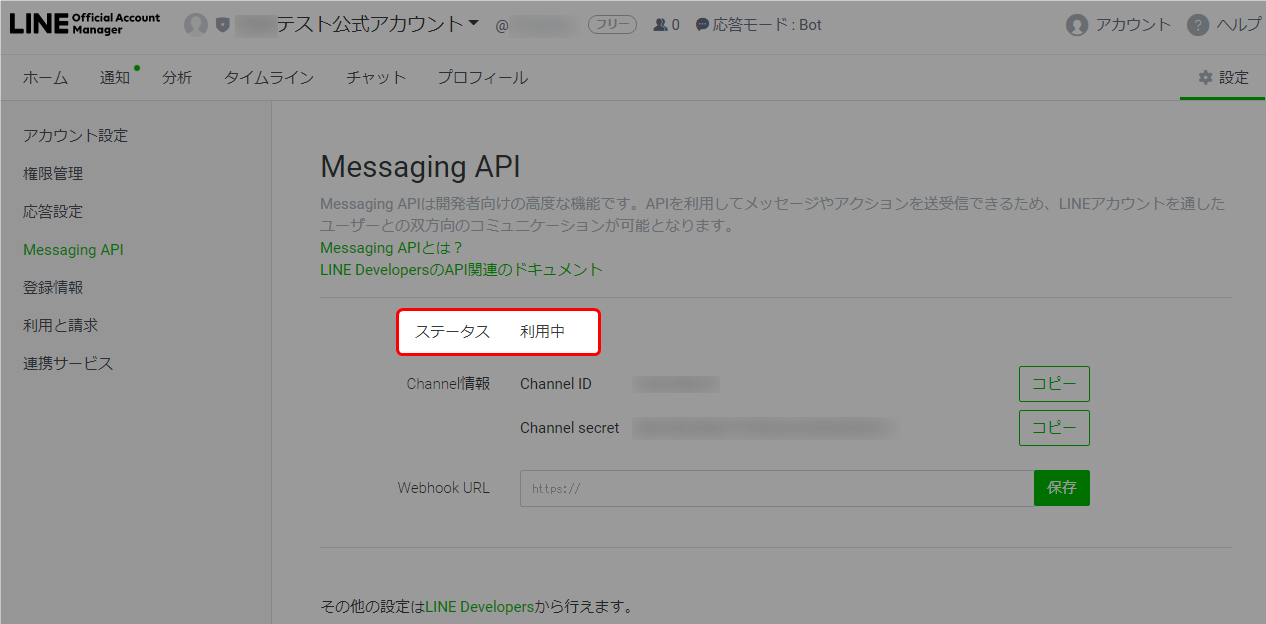
- 以上が、プロバイダ作成の操作手順です。
このあとは、「STEP2 Channel Secret と Channel access token の取得」へお進みください。